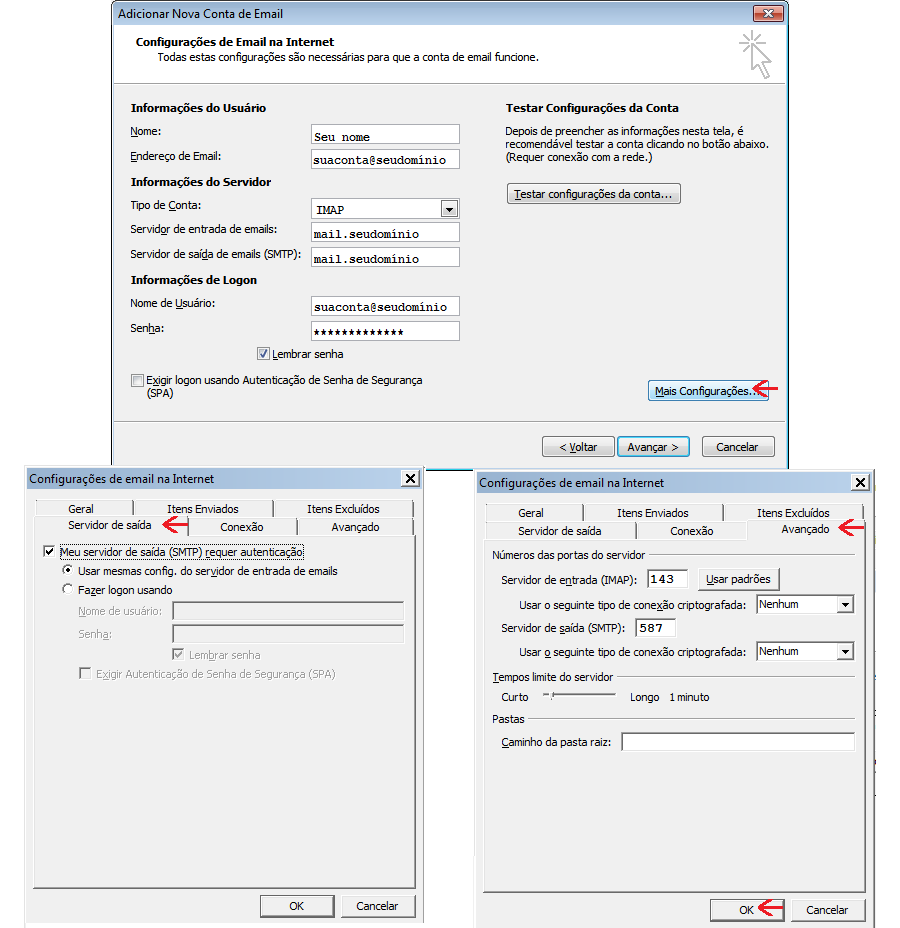Microsoft Outlook 2007 – IMAP
Microsoft Outlook 2007 – IMAP
Como configurar o Outlook 2007
Abra o Outlook 2007
![]() Se é a primeira vez que abre o Outlook desde a sua instalação, irá surgir de imediato uma janela a perguntar se pretende configurar uma conta de correio eletrônico. Diga que sim e clique em seguinte. Agora, já só necessita de ler este tutorial a partir da quarta imagem**.
Se é a primeira vez que abre o Outlook desde a sua instalação, irá surgir de imediato uma janela a perguntar se pretende configurar uma conta de correio eletrônico. Diga que sim e clique em seguinte. Agora, já só necessita de ler este tutorial a partir da quarta imagem**.
![]() Se não é a primeira vez que abre o Outlook desde a sua instalação, não irá surgir nenhuma janela para configurar. Para configurar uma nova conta de correio eletrônico clique em Ferramentas e selecione Definições de Conta como na imagem seguinte:
Se não é a primeira vez que abre o Outlook desde a sua instalação, não irá surgir nenhuma janela para configurar. Para configurar uma nova conta de correio eletrônico clique em Ferramentas e selecione Definições de Conta como na imagem seguinte:
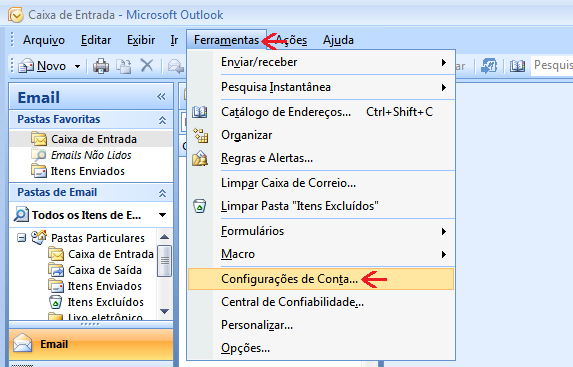
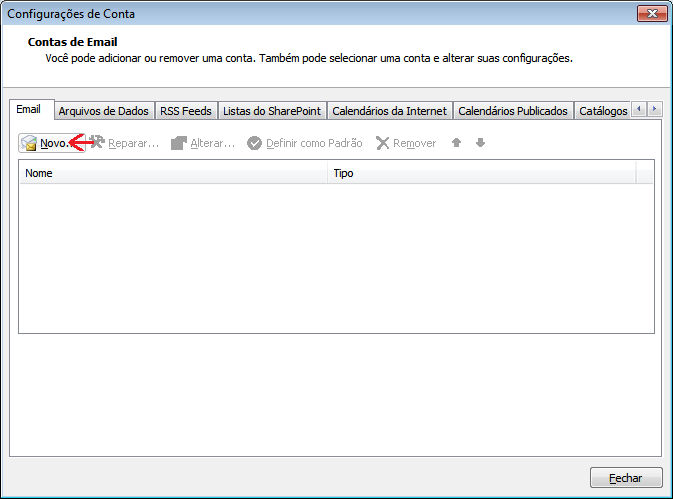
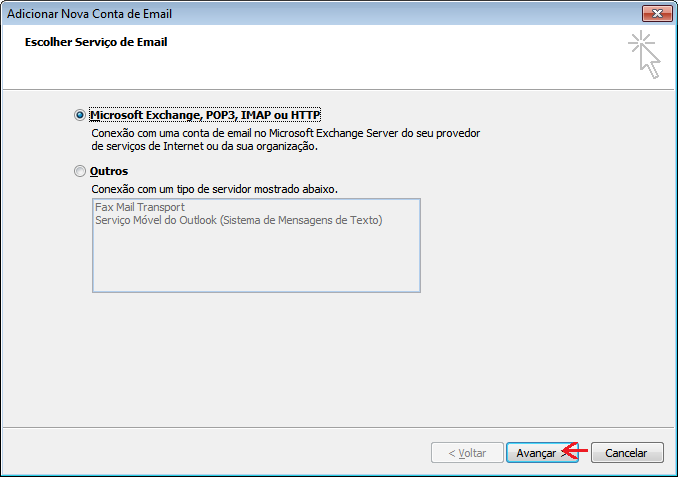
![]() Selecione a opção de Configurar Manualmente as definições do servidor.
Selecione a opção de Configurar Manualmente as definições do servidor.
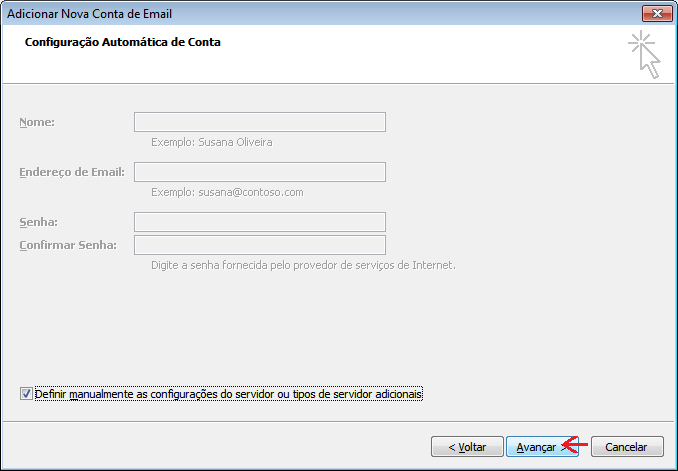
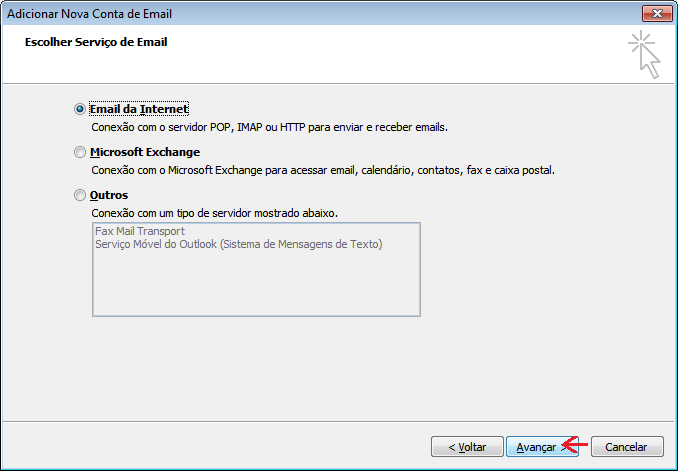
•Servidor de entrada (IMAP): mail.seudomínio | porta 143 | Tipo de conexão: Nenhum.
•Servidor de saída (SMTP): mail.seudomínio | porta 587 | Tipo de conexão: Nenhum.
•Requer autenticação com o seu usuário (seu email) e sua password (enviado pelo seu provedor).
![]() Configure conforme as imagens abaixo:
Configure conforme as imagens abaixo: